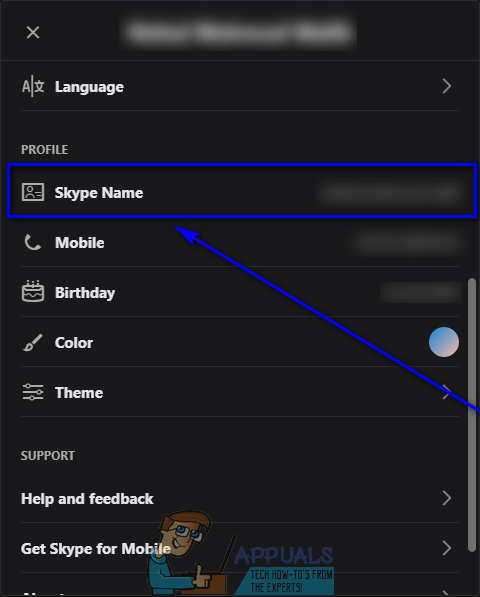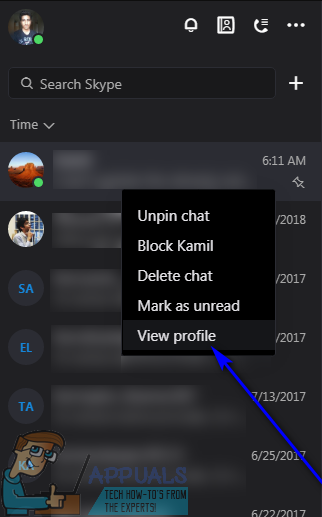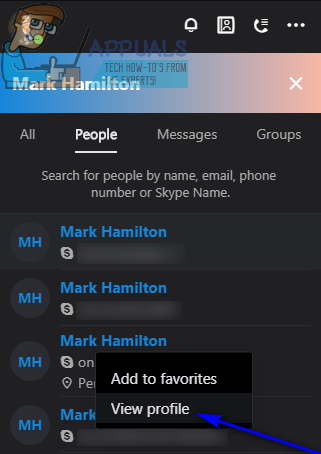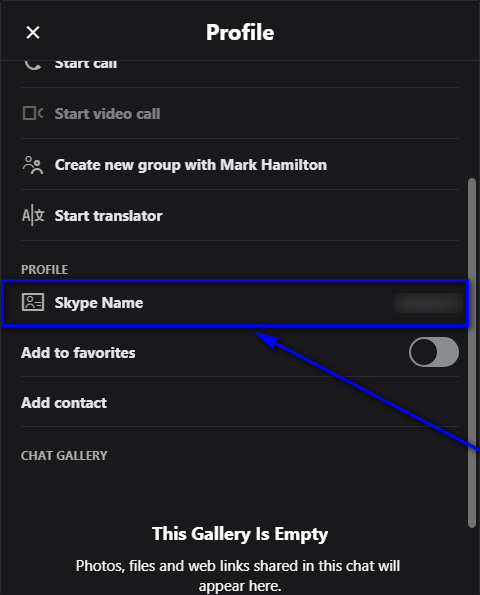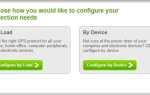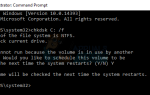Пользователи Skype могут входить в свои учетные записи Skype, используя свои имена Skype, адреса электронной почты, связанные с их учетными записями Skype, или номера телефонов, связанные с их учетными записями Skype (и, очевидно, паролями их учетных записей Skype). Ваше имя в Skype — это имя пользователя, под которым вы зарегистрировались в Skype при первом создании учетной записи Skype. Ваше имя в Skype — это то, что обычно называют «Skype ID». На момент написания этой статьи существует два разных типа учетных записей Skype — учетные записи Skype, созданные с определенным идентификатором Skype, и учетные записи Skype, созданные с использованием учетных записей Microsoft (которые, в результате, вообще не имеют идентификаторов Skype).
Если вы зарегистрируетесь в Skype, используя свою учетную запись Microsoft (учетную запись, которую вы используете для всех своих продуктов Microsoft — Windows, Xbox, Microsoft Office, что у вас есть), вам не нужно будет создавать имя пользователя для Skype. учетная запись. Вместо этого адрес электронной почты для вашей учетной записи Microsoft становится вашим именем пользователя Skype, и именно это вы используете для входа в свою учетную запись Skype, хотя вы также можете использовать номер телефона, связанный с вашей учетной записью Microsoft и, соответственно, вашей учетной записью Skype. Для пользователей Skype, создавших свои учетные записи с использованием своих учетных записей Microsoft, идентификаторы их учетных записей совпадают с их идентификаторами Live ID, но эти идентификаторы нигде не отображаются в Skype, и вместо этого адреса электронной почты их учетных записей Microsoft считаются именами пользователей Skype.
Пользователи Skype, у которых есть имена пользователей Skype (Skype ID), однако, часто забывают, какие у них имена пользователей, и задаются вопросом, как они могут найти свои имена пользователей. К счастью, несмотря на то, что в последние годы Skype претерпел некоторые значительные изменения, найти ваш Skype ID при входе в Skype не только по-прежнему возможно, но и довольно легко. Независимо от того, используете ли вы Skype для Windows 10 или любую другую версию Skype для Windows, все, что вам нужно сделать, чтобы найти свой Skype ID (если он есть у вашей учетной записи):
- запуск Skype.
- Нажмите на ваш Изображение профиля в верхнем левом углу окна.

- Прокрутите вниз Skype профиль пока вы не увидите свой Ник в Скайпе. Ник в Скайпе вы видите в своем Skype профиль это то, что ваш Skype ID.

Пользователи Skype, создавшие свои учетные записи с использованием своих учетных записей Microsoft, не увидят свои Skype имена здесь, так как у них их нет. Вместо этого эти пользователи увидят адреса электронной почты для своих учетных записей Microsoft.
Однако, если вы еще не вошли в Skype, не бойтесь — вы все равно можете найти свой Skype ID, вам просто нужно прыгнуть через пару дополнительных обручей, чтобы сделать это. Ниже приведены два метода, которые вы можете использовать, чтобы найти свой Skype ID, если вы еще не вошли в Skype:
Способ 1: спросить друга
Если вы не вошли в Skype на какой-либо платформе, вы можете просто попросить любого из ваших контактов в Skype проверить ваш идентификатор Skype. Все ваши контакты в Skype должны найти ваш Skype ID для вас:
- Найдите свой разговор и щелкните по нему правой кнопкой мыши.
- Нажмите на Просмотреть профиль.

- Прокрутите вниз Skype профиль пока они не увидят ваш Ник в Скайпе, запишите это и получите это к вам.

Способ 2. Создайте новую учетную запись Skype и найдите идентификатор Skype для своей исходной учетной записи.
Если абсолютно невозможно задать вопрос одному из ваших контактов в Skype, чтобы узнать ваш Skype ID, вы все равно можете найти свой Skype ID самостоятельно. Однако для этого вам нужно будет создать совершенно новую учетную запись Skype и войти в нее с помощью Skype. Следующий:
- Введите имя (отображаемое имя, а не имя Skype) учетной записи Skype, в которой вы хотите найти идентификатор Skype, в поле Поиск по скайпу поле.
- Перейдите к люди вкладка результатов поиска.
- Найдите учетную запись Skype, в которой вы хотите найти идентификатор Skype, в результатах поиска, щелкните ее правой кнопкой мыши и выберите Просмотреть профиль.

- Прокрутите вниз Skype профиль пока вы не увидите его Ник в Скайпе — это Skype ID вашей первоначальной учетной записи Skype.